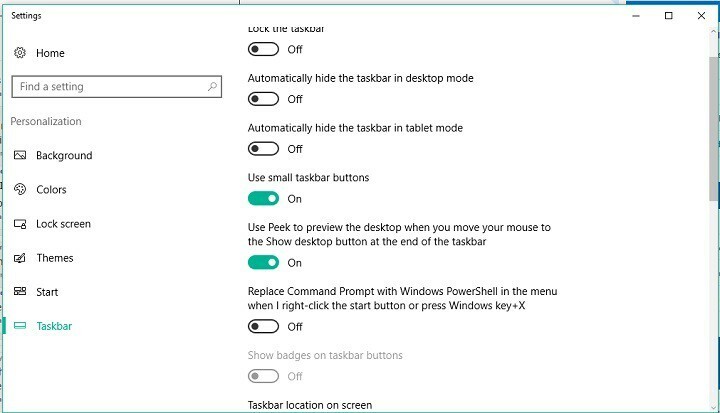Это программное обеспечение будет поддерживать ваши драйверы в рабочем состоянии, тем самым защищая вас от распространенных компьютерных ошибок и сбоев оборудования. Проверьте все свои драйверы сейчас за 3 простых шага:
- Скачать DriverFix (проверенный файл загрузки).
- Нажмите Начать сканирование найти все проблемные драйверы.
- Нажмите Обновите драйверы чтобы получить новые версии и избежать сбоев в работе системы.
- DriverFix был загружен 0 читатели в этом месяце.
Обновление Windows 10 Fall Creators Update, третья часть Windows 10, наконец, здесь. Может пройти некоторое время, прежде чем большинство пользователей Windows 10 овладеют им, но некоторые из них уже это сделали.
Теперь «избранные», которые смогли приобрести это крупное обновление, столкнуться с серьезной проблемой. А именно, сбой в процессе установки привел к циклу загрузки или перезапуска.
Для этого мы предоставили объяснение этому странному происшествию, а затем предложили подходящее решение. Если вы наткнетесь на этот камень преткновения, обязательно ознакомьтесь с приведенной ниже информацией.
Как выйти из цикла перезагрузки / загрузки после сбоя обновления до Fall Creators Update
Как вы, вероятно, знаете, для выполнения функции Центра обновления Windows необходимо перезагрузить компьютер, чтобы завершить установку обновления и применить изменения к вашей системе.
Теперь, с небольшими обновлениями, это обычно не проблема. Однако, начиная с Redstone 3 (1709 г.), широко известного как Fall Creators Update - крупное обновление, все может пойти на юг быстро.
Установка крупных обновлений в некоторой степени представляет собой установку новой системы или, скорее, обновление. Это также включает обновления драйверов. И вот здесь начинаются проблемы. Незначительная несовместимость одного устройства может спровоцировать бесконечный цикл обновления. В основном это выглядит так:
Программа установки пытается установить драйвер для неподдерживаемого периферийного устройства> программа установки не работает> программа установки перезагружает ваш компьютер и пытается снова.
И снова, и снова, и снова. Вы можете видеть, к чему это идет. Чтобы решить эту проблему, ваш первый шаг - отключить все периферийные устройства и попробовать еще раз. Если это не поможет, мы боимся, что вам придется выполнить сброс настроек компьютера до заводских.
- ТАКЖЕ ПРОЧИТАЙТЕ: Возникли проблемы с обновлением Fall Creators Update? Вот как откатиться
Сбросить этот компьютер
Этот вариант расширенного восстановления позволяет восстановить ваш компьютер до заводского состояния. В подобном сценарии единственное подходящее решение - начать с нуля.
И здесь в игру вступает функция восстановления «Сбросить этот компьютер». Итак, чтобы ваш компьютер не перезагружался, как будто завтра не наступит, обязательно следуйте инструкциям, которые мы предоставили ниже:
- Жесткое отключение питания ваш компьютер 3 раза до Расширенное восстановление окружающая среда появляется.
- Выбирать Расширенные опции.
- Выбирать Устранение неполадок.
- Нажмите »Сбросить этот компьютер”

- Выберите, хотите ли вы сохранить или удалить свои файлы и приложения.
- Нажмите Сброс настроек.
После завершения процедуры вы сможете использовать свой компьютер, как и раньше.
В качестве примечания к будущим крупным обновлениям мы советуем вам использовать Media Creation Tool для такого рода обновлений. Этот инструмент всегда проверяет совместимость вашего ПК, и таким образом, в случае, если что-то пойдет не так, вы сможете предотвратить обновление и избежать циклов загрузки. Узнать больше об этом инструменте здесь.
На этом следует завершить. Если вам известно о некоторых альтернативных решениях или у вас есть вопрос к нам, не стесняйтесь размещать их в комментариях ниже.
СМЕЖНЫЕ ИСТОРИИ, КОТОРЫЕ ВЫ ДОЛЖНЫ ПРОВЕРИТЬ:
- Загрузочный цикл Windows 10 после обновления [Fix]
- Как исправить код ошибки ПК 0xc00000e в Windows 10
- Список компьютеров, совместимых с Windows 10 Fall Creators Update
- Проблемы с черным экраном ноутбука в Creators Update [FIX]
- Исправлено: зависание в цикле автоматического восстановления в Windows 10